Kuinka palauttaa Android-puhelimen tehdasasetukset, kun se on lukittu
"Minulla on vanha puhelin ja haluan myydä sen nyt, mutta unohdin salasanan, onko mahdollista nollaa Android-puhelin, kun se on lukittu?" Puhelimen tehdasasetusten palauttaminen poistaa kaikki tiedot, sovellukset, tilit ja asetukset laitteesta. Jokaisen laitteen Asetukset-sovelluksessa on sisäänrakennettu palautusvaihtoehto, mutta se ei ole käytettävissä, jos olet unohtanut salasanasi. Tämä opas kertoo sinulle kuinka nollata lukittu Android-puhelin tai -tabletti neljällä tavalla.

Tässä artikkelissa:
- Osa 1: Lukitun Android-puhelimen nollaaminen Find My Device -palvelun kautta
- Osa 2: Lukitun puhelimen nollaaminen palautustilassa
- Osa 3: Samsung-puhelimen tehdasasetusten palauttaminen Find My Mobile -sovelluksella
- Osa 4: Lukitun puhelimen nollaus
- Osa 5: Usein kysytyt kysymykset Android-puhelimen palauttamisesta lukittuna
Osa 1: Lukitun Android-puhelimen nollaaminen Find My Device -palvelun kautta
Googlen Find My Device -ominaisuus voi palauttaa Android-puhelimen tai -tabletin tehdasasetukset, kun se on lukittu. Lisäksi se voi tehdä työn toisella Android-puhelimella tai tietokoneen verkkoselaimella.
Edellytykset:
1. Olet määrittänyt Etsi laitteeni lukitussa puhelimessasi.
2. Olet lisännyt Google-tilin laitteellesi.
3. Lukittu puhelimesi muodostaa yhteyden Internetiin.
Webissä

Käy Googlen Find My Device -sivustolla selaimessasi. Kirjaudu sisään Google-tilillesi.
Valitse lukittu puhelimesi vasemmasta yläkulmasta ja napsauta sitten TYHJENNÄ LAITE -painiketta vasemmassa sivupalkissa.
Klikkaus POISTA uudelleen hälytysikkunassa vahvistaaksesi toiminnon.
Toisella puhelimella

Avaa Find My Device -sovellus esteettömässä puhelimessa. Voit ladata sen Play Kaupasta ilmaiseksi. Kirjaudu sisään yhdistetylle Google-tilille.
Valitse lukittu puhelimesi ja napauta POISTA -painiketta.
Lehdistö POISTA uudelleen ponnahdusikkunassa.
Osa 2: Lukitun puhelimen nollaaminen palautustilassa
Palautustila on erityinen tila Android-laitteille järjestelmäpäivitysten suorittamiseen, tehdasasetusten palauttamiseen tai mukautetun ROM-muistin asentamiseen. Se ei vaadi ylimääräistä ohjelmistoa tai laitteistoa tai asennusta laitteellesi.

Jos haluat nollata lukitun puhelimen, kuten LG-puhelimen, sammuta laitteesta virta. Paina sitten Äänenvoimakkuutta pienemmälle + Tehoa painikkeita samanaikaisesti, kunnes se tulee Fastboot Mode. Paina pitkään Äänenvoimakkuutta pienemmälle -painiketta päästäksesi sisään Palautus tila.
merkintä:
Painikeyhdistelmä vaihtelee puhelimen merkin ja mallin mukaan. Voit ottaa yhteyttä valmistajaan saadaksesi sen.
Vieritä kohtaan Pyyhi muisti / tehdasasetus -vaihtoehto äänenvoimakkuuspainikkeillasi ja valitse se painamalla Tehoa -painiketta.
Valitse sitten Joo vahvistaaksesi päätöksesi ja aloittaaksesi tehdasasetusten palauttamisen.
Kun se on valmis, vieritä kohtaan Käynnistä järjestelmä uudelleen nyt, ja valitse se käynnistääksesi tavalliselle Android-näytölle.
Osa 3: Samsung-puhelimen tehdasasetusten palauttaminen Find My Mobile -sovelluksella
Jos aiot tehdasasetusten palautus Samsung-puhelimeen ilman salasanaa, sinulla on toinen vaihtoehto, Find My Mobile. Se on sivusto, jolla voit hallita Samsung-laitettasi tietokoneella. Jos olet ottanut Find My Mobilen käyttöön lukitussa puhelimessasi, nollaa se noudattamalla alla olevia ohjeita.
Vieraile Samsungin Find My Mobile -sivustolla selaimessasi ja kirjaudu sisään Samsung-tilillesi.
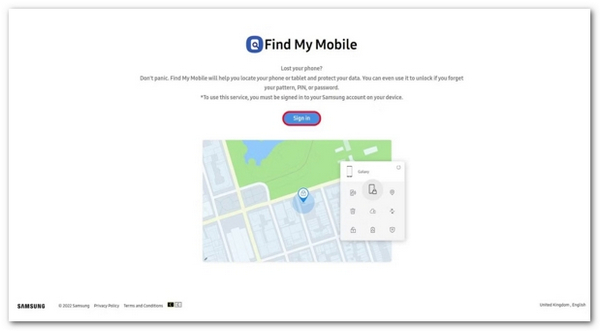
Valitse lukittu Samsung-laite kohdasta Laitteeni -osio, jos sinulla on useita puhelimia samalla tilillä.
Kun Samsung on seurannut puhelintasi, se näkyy kartalla työkalulaatikon kanssa. Napsauta Poista tiedot vaihtoehto.

Syötä pyydettäessä Samsung ID -salasanasi uudelleen ja vahvista tehdasasetusten palautus.
Odota prosessin päättymistä ja irrota puhelin.
Osa 4: Lukitun puhelimen nollaus
Toinen tapa palauttaa lukitun Android-puhelimen tai -tabletin tehdasasetukset on käyttää kolmannen osapuolen lukituksen avausohjelmistoa, kuten iMyFone LockWiper (Android). Se on saatavana useille Android-laitteille. Lisäksi käyttäjäystävällinen muotoilu tekee siitä hyvän valinnan aloittelijoille.
Android Unlock -ohjelmiston tärkeimmät ominaisuudet
1. Palauta lukittujen Android-laitteiden tehdasasetukset muutamassa minuutissa.
2. Poista ja ohita näytön lukitus tehdasasetusten palautuksen yhteydessä.
3. Sisällytä lisäominaisuuksia, kuten Google FRP:n poisto.
4. Tukee yli 6 000 Android-mallia.
Tässä on ohjeet lukitun Android-puhelimen nollaamiseen ilman salasanaa:
Käynnistä Android-näytön lukituksen avausohjelmisto, kun olet asentanut sen tietokoneellesi. Valitse Poista näytön lukitus -vaihtoehto kotikäyttöliittymässä, napsauta Poista näytön lukitus -painiketta ja paina -painiketta alkaa -painiketta.
Liitä puhelin tietokoneeseen yhteensopivalla USB-kaapelilla. Kun laitteesi on tunnistettu, ohjelmisto lukee laitteen tiedot. Tarkista ja varmista, että kaikki tiedot ovat oikein. Muussa tapauksessa sinun on korjattava se manuaalisesti.

Kun olet valmis, napsauta Aloita lukituksen avaaminen -painiketta aloittaaksesi tarvittavan tietopaketin lataamisen. Kun se on tehty, ohjelmisto palauttaa laitteesi tehdastilaan. Varmista prosessin aikana, että puhelin on kytkettynä tietokoneeseen.

UKK.
-
Voiko joku palauttaa puhelimeni tiedot tehdasasetusten palauttamisen jälkeen?
Kyllä. Vaikka palautat puhelimesi tehdasasetukset, voit palauttaa tietosi ammattimaisella puhelimen palautusohjelmistolla. Siksi sinun on korvattava laitteesi valokuvilla ja tiedostoilla tehdasasetusten palauttamisen jälkeen.
-
Milloin puhelimen tehdasasetukset on palautettava?
Skenaarioita, joissa sinun tulee palauttaa puhelimen tehdasasetukset, ovat:
Ennen kuin luovutat puhelimen.
Ennen kuin myyt puhelimesi käytettyjen tavaroiden markkinoilla.
Kun haluat poistaa ja suojata yksityisiä tiedostojasi ja valokuviasi. -
Kuinka tehdasasetukset palautetaan Nokia-puhelimeni salasanalla?
Avaa puhelimen lukitus salasanalla, avaa asetukset sovellus ja siirry kohtaan Järjestelmä, Pitkälle kehittynyt, ja Palauta asetukset. Napauta sitten Poista kaikki tiedot ja anna salasanasi uudelleen pyydettäessä.
Johtopäätös
Tämä opas on osoittanut kuinka nollata Android-puhelin, joka on lukittu. Find My Device ja Samsungin Find My Mobile ovat käytettävissä, jos olet määrittänyt ne laitteellesi. Palautustila on saatavilla kaikille Android-laitteille. Kolmannen osapuolen lukituksen avausohjelmisto sopii aloittelijoille ja kaikille Android-laitteille. Jos sinulla on muita kysymyksiä tästä aiheesta, jätä viestisi tämän viestin alle.
Kuumia ratkaisuja
-
Avaa Android
-
Avaa iOS
-
Salasanavinkit
-
iOS-vinkkejä

